excel如何根據內容調整表格列寬
- 爱喝马黛茶的安东尼原創
- 2019-07-26 16:32:1912898瀏覽

例如:要讓wps表格自動調整下圖中表格的列寬。
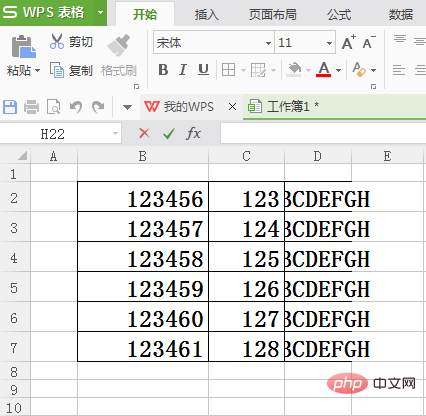
先按住滑鼠左鍵,在清單上拖曳滑鼠,將要調整的列選取。
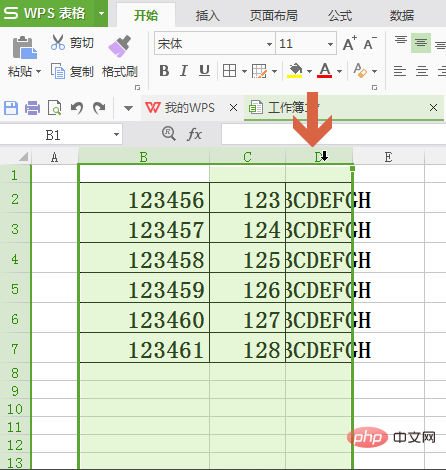
然後在選擇範圍的兩列清單的交界處雙擊滑鼠左鍵。
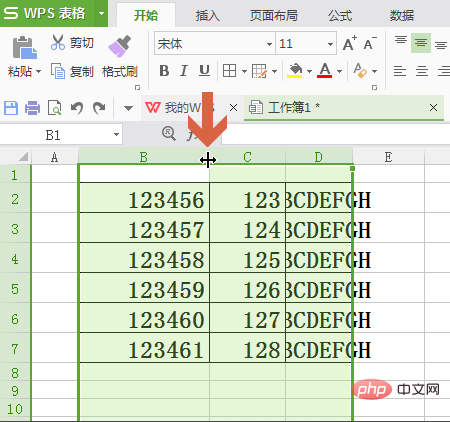
相關推薦:《excel基礎教學》
雙擊滑鼠後,選擇範圍中的列寬度就會根據內容自動調整了。
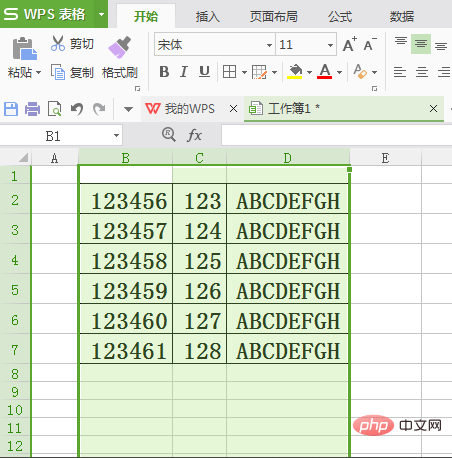
另外,也可以先選擇要調整列寬的儲存格範圍。
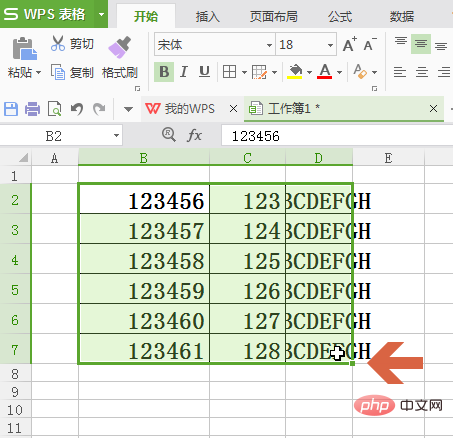
然後點選開始標籤中圖示的【行和列】下拉按鈕。
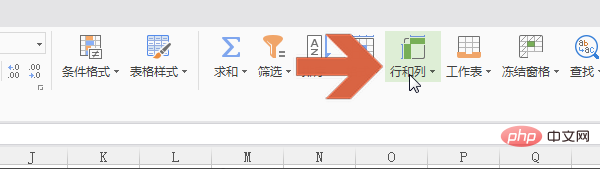
點選下拉選單中的【最適合的列寬】選項,也可以自動調整列寬。
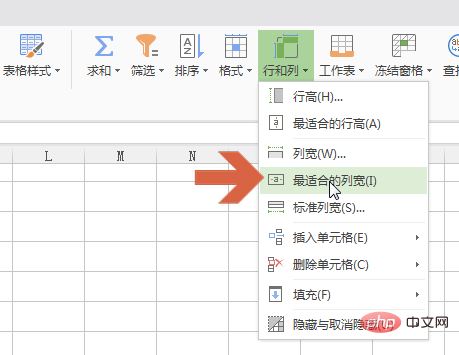
以上是excel如何根據內容調整表格列寬的詳細內容。更多資訊請關注PHP中文網其他相關文章!
陳述:
本文內容由網友自願投稿,版權歸原作者所有。本站不承擔相應的法律責任。如發現涉嫌抄襲或侵權的內容,請聯絡admin@php.cn
上一篇:excel考勤統計表總結怎麼做下一篇:excel考勤統計表總結怎麼做

